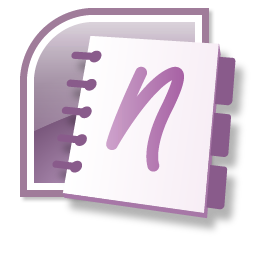Как отключить автозапуск OneDrive в Windows

Кратко
Если OneDrive запускается автоматически и вам это мешает, в статье описаны 5 надёжных способов отключить автозапуск в Windows. Вы найдёте пошаговые инструкции, краткую методологию выбора способа, чек-листы для разных ролей, матрицу рисков и ответы на часто задаваемые вопросы.
Важно: некоторые методы требуют прав администратора и резервного копирования реестра. Если не уверены, начните с интерфейсных настроек приложения или Диспетчера задач.
Почему стоит отключить автозапуск OneDrive
OneDrive автоматически стартует при входе в Windows и синхронизирует папки. Это удобно, но иногда нежелательно:
- Загружает процессор и диск при старте системы.
- Задерживает процесс загрузки Windows.
- Может мешать при ограниченном интернет-трафике.
Если вы используете другой облачный сервис или не синхронизируете данные постоянно, отключение автозапуска — простой способ ускорить систему.
1. Настройка автозапуска через параметры OneDrive
Если приложение OneDrive уже запущено, это самый безопасный и обратимый способ.
- Нажмите значок OneDrive на панели задач. Если значок скрыт, раскройте меню Показать скрытые значки и выберите значок OneDrive.
- Нажмите значок в виде шестерёнки и выберите Параметры.
- Откройте вкладку Синхронизация и резервное копирование.
- Отключите переключатель Запускать OneDrive при входе в Windows.

Совет: этот способ не удаляет приложение и легко отменяется тем же переключателем.
2. Отключение автозапуска через Диспетчер задач
Диспетчер задач показывает все приложения, которые запускаются автоматически.
- Откройте Диспетчер задач сочетанием клавиш Ctrl + Shift + Esc.
- Перейдите на вкладку Автозагрузка.
- Найдите запись OneDrive или OneDrive.exe.
- Выделите запись, нажмите Отключить.
Этот вариант безопасен и не требует прав администратора в большинстве случаев. Изменение мгновенно влияет на следующий запуск системы.
3. Отключение автозапуска через Параметры Windows
Если вы предпочитаете системные настройки вместо приложения — выполните шаги в Параметрах Windows.
- Нажмите правой кнопкой по значку Пуск и выберите Параметры.
- Перейдите в раздел Приложения, затем Автозагрузка.
- В списке найдите Microsoft OneDrive и выключите переключатель рядом с ним.
Это удобно для централизованного управления всеми автозагрузками.
4. Отключение автозапуска через Редактор реестра
Редактирование реестра — мощный метод. Используйте его только если предыдущие способы не помогли.
Важно: перед изменением реестра создайте точку восстановления или экспортируйте соответствующие ветки реестра.
- Нажмите Win + R, введите regedit и нажмите Enter.
- Подтвердите действие в окне контроля учётных записей (UAC), если появится.
- В левой панели перейдите по пути: Computer > HKEY_CURRENT_USER > Software > Microsoft > Windows > CurrentVersion > Run
- В правой панели найдите запись OneDrive, щёлкните правой кнопкой и выберите Удалить.
- Подтвердите удаление.
Этот метод полностью удаляет автозапуск из пользовательской ветки реестра. Для доменных компьютеров автозапуск может задаваться групповой политикой.
5. Удаление записи автозапуска через Командную строку
Если вы предпочитаете консоль, используйте команду reg для удаления записи автозапуска.
- Нажмите значок лупы на панели задач или Win + S.
- Введите Командная строка и выберите Запуск от имени администратора.
- Подтвердите UAC, если потребуется.
- Вставьте и выполните команду:
reg delete "HKCU\Software\Microsoft\Windows\CurrentVersion\Run" /f /v "OneDrive"После выполнения записи автозапуска OneDrive удалятся из указанного раздела реестра.
Как выбрать подходящий метод
Мини-методология
- Начните с интерфейсных настроек OneDrive — самый безопасный вариант.
- Если приложение не запущено или нет значка — воспользуйтесь Диспетчером задач или Параметрами Windows.
- Если записи повторно появляются — проверьте групповые политики или используйте реестр/командную строку.
Решающее правило: чем выше риск (редактирование реестра, админские команды), тем больше должна быть уверенность и резервная копия.
Когда отключение не сработает
- На компьютерах, управляемых корпоративной политикой, администратор может принудительно включать автозапуск через Group Policy.
- Если вы используете учётную запись Microsoft, некоторые синхронизации могут возобновить службу при обновлениях.
Альтернативные подходы
- Отключить синхронизацию только для некоторых папок в настройках OneDrive, оставив автозапуск включённым.
- Временно приостанавливать OneDrive через контекстное меню приложения (Пауза синхронизации).
- Полностью удалить приложение OneDrive через Приложения → Удалить, если вы не планируете его использовать.
Чек-листы по ролям
Домашний пользователь
- Проверить значок OneDrive на панели задач.
- Отключить в настройках приложения.
- Перезапустить компьютер и проверить загрузку.
Системный администратор
- Проверить групповые политики и плановые задачи.
- Оценить влияние на пользователей и инструктировать сотрудников.
- При необходимости применить скрипты для массового отключения.
Матрица рисков и смягчение
| Риск | Вероятность | Влияние | Что делать | — | —: | —: | — | Потеря настроек синхронизации | Низкая | Средняя | Сделать экспорт настроек/списка папок | Ошибка реестра, сбои в работе учётной записи | Средняя | Высокая | Создать точку восстановления | Вмешательство групповой политики | Средняя | Средняя | Согласовать с IT, изменить политику централизованно
Критерии приёмки
- OneDrive не запускается при следующем входе в Windows.
- Параметр автозапуска показан как отключён в соответствующем интерфейсе.
- Синхронизация возобновляется только при ручном запуске OneDrive.
Как вернуть автозапуск
- Откройте OneDrive → Параметры → Синхронизация и резервное копирование.
- Включите переключатель Запускать OneDrive при входе в Windows.
Или в Диспетчере задач на вкладке Автозагрузка включите запись OneDrive.
Визуальное дерево решений
flowchart TD
A[Нужно отключить автозапуск?] --> B{OneDrive запущен?}
B -- Да --> C[Откройте настройки OneDrive и отключите автозапуск]
B -- Нет --> D[Откройте Диспетчер задач]
D --> E{Запись OneDrive есть?}
E -- Да --> F[Отключите в Автозагрузке]
E -- Нет --> G[Используйте реестр или команду reg]
G --> H[Создайте точку восстановления перед изменением]Краткий план восстановления при ошибке
- Если проблемы появились после правок в реестре — восстановите точку восстановления.
- Если не помогло — создайте задачу ярлыка для автозапуска OneDrive или переустановите приложение.
1‑строчный глоссарий
- OneDrive — облачное хранилище Microsoft, синхронизирует файлы между устройствами.
- Автозапуск — механизм Windows, запускающий приложения при входе в систему.
- Реестр — централизованная база настроек Windows.
Часто задаваемые вопросы
Удалятся ли мои файлы из облака, если отключить автозапуск?
Нет. Отключение автозапуска только предотвращает автоматический запуск приложения. Файлы в облаке останутся на серверах OneDrive.
Нужны ли права администратора для перечисленных способов?
Для интерфейсных методов (настройки OneDrive, Диспетчер задач, Параметры) обычно права не требуются. Для редактирования реестра или запуска команд от имени администратора потребуются права администратора.
Как полностью удалить OneDrive из Windows?
Через Параметры → Приложения найдите Microsoft OneDrive и выберите Удалить. Убедитесь, что у вас есть резервные копии локальных файлов.
Итог
Отключение автозапуска OneDrive можно выполнить несколькими способами: начиная от простых настроек приложения до изменения реестра. Для большинства пользователей достаточно выключить автозапуск в настройках OneDrive или Диспетчере задач. Резервные копии и осторожность при работе с реестром помогут избежать проблем.
Важно
Перед изменением реестра или массовыми правками в доменной среде согласуйте действия с IT-администратором и создайте точку восстановления.
Похожие материалы
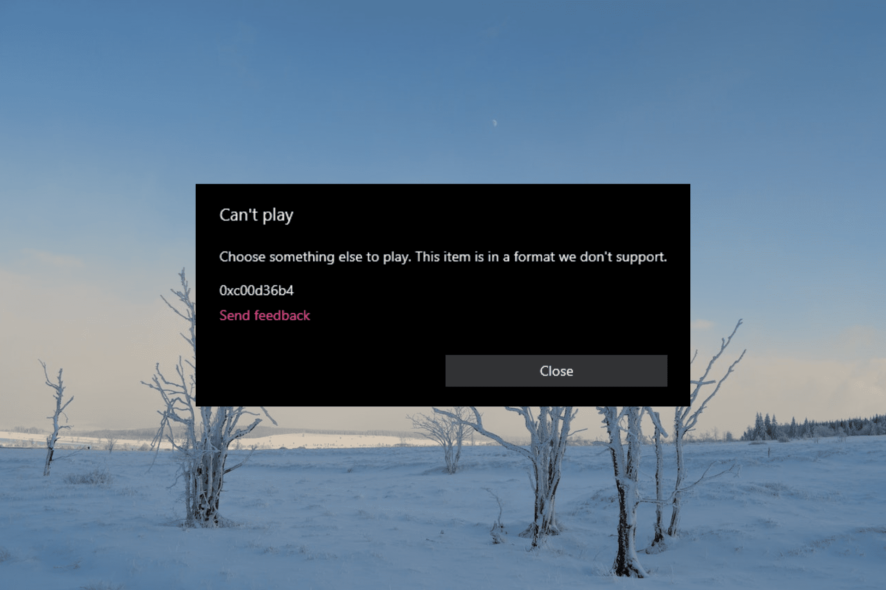
Ошибка 0xc00d36b4: как исправить в Windows

Сменить браузер и приложения в Windows 11

Подключить PSN к Discord — быстро и просто

Уменьшить размер фото на Mac — Preview и TinyPNG

IIS: локальный хостинг сайта и тестирование